前言
小程序出来也有一段时间了,不过好像并没有预期的那样激起千层浪。只是刚出来的时候热了几天就趋于平淡了。除了业内人员,吃瓜群众似乎连看一眼的心思都没有了,更别说体验了。不过微信一定会有进一步动作的,应该是会放开一些权限,毕竟是花了大力气搞的亲儿子。
Mabe it's life
不作不会死
手痒的我自是要玩一玩这个小程序咯,不幸的是被老大看见了;老大就把公司产品小程序的开发工作交给我了。大哥,我是Android开发啊,这个应该交给前端吧!工作就是这样,是没有理由的。自己种的苦果,含着泪也要吃下去。自此开始了苦逼的开发(摸索)之旅,历时七个工作日,万幸不辱使命搞出来了。
准备
为了方便测试最好自己弄一个Appid,直接选择政府类型,随便填一个政府名称就好。
知识积累
1.首先需要学习html,css,js。不需要很全面的学习。这个是html和css是必须要会的,否则你也界面都码不出来。在w3c学习就可以了https://www.w3school.com.cn/
2.接下来梳理一下小程序的知识点:
组件:包含了微信封装的一些组件,这部分只需要简单的浏览,脑子中有个概念就行,用到的时候再细看
API:这部分根据需求去看,我这边只用到了网络请求和获取系统信息,其他的我也没仔细去看
框架:这部分需要仔仔细细的看,尤其是数据绑定,条件渲染,列表渲染,*模板,事件
开动

目录结构.png
新建一个项目呈现的项目结构大概这样子的,我会以Android的思路来讲解这部分(了解页面的生命周期很重要)
app.js 相当于Application,管理整个App的生命周期,这里还包含一些全局函数(如登录)和全局变量(如Token,域名)
app.json 小程序全局配置,包括(pages页面路径配置;window窗口表现配置;tabBar 底部 tab 的表现;networkTimeout网络超时时间配置;debug设置是否开启debug模式)
images 相当于drawable里面是所有项目中需要用到的图标,图标不要太大太多,因为微信对于小程序的大小是有限制的。
pages 所有的页面,每个页面建一个文件夹,这边有一个巧妙的方法(在app.js配置好page,那么这个页面的所有文件自动生成了)
utils 封装了一些公共的函数方法
外部框架搭建
这边采用了大多数app的tab切换的方式,只需要在app.json中配置,整个外部框架就成型了
- {
- "pages": [
- "pages/homepage/homepage",
- "pages/trolley/trolley",
- "pages/mine/mine",
- "pages/order/order",
- "pages/address/address",
- "pages/detail/detail",
- "pages/blance/blance",
- "pages/comment/comment",
- "pages/remind/remind"
- ],
- "window": {
- "backgroundTextStyle": "light",
- "navigationBarBackgroundColor": "#ED5085",
- "navigationBarTitleText": "挑趣特卖商城",
- "navigationBarTextStyle": "white"
- },
- "tabBar": {
- "backgroundColor": "#ffffff",
- "color": "#A3A3A2",
- "selectedColor": "#ED5085",
- "list": [
- {
- "pagePath": "pages/homepage/homepage",
- "text": "爆款特卖",
- "iconPath": "images/homepage_nomal.png",
- "selectedIconPath": "images/homepage_select.png"
- },
- {
- "pagePath": "pages/trolley/trolley",
- "text": "购物车",
- "iconPath": "images/trolley_nomal.png",
- "selectedIconPath": "images/trolley_select.png"
- },
- {
- "pagePath": "pages/mine/mine",
- "text": "我的",
- "iconPath": "images/mine_nomal.png",
- "selectedIconPath": "images/mine_select.png"
- }
- ]
- },
- "networkTimeout": {
- "request": 20000,
- "connectSocket": 20000,
- "uploadFile": 20000,
- "downloadFile": 20000
- },
- "debug": true
- }
接下来就是写一个个界面了,每个界面包含.wxml,.wxss,.json,.js
.wxml+.wxss构成layout
.js相当于Activity
.json 重置页面的window
下面我主要讲一下遇到的问题和易错点,仅供参考
布局模板需要在.wxml和.wxss导入@import "item.wxss";
因为我的小程序中有很多列表,所以列表的item我是用模板来写的,这时候就出现item的下标传不进去的情况
共用方法需要导出module.exports = {
showSuccess: showSuccess
}
page的.js中变量的值在页面关闭后会保留,需要在onUnload初始化
提交审核
提交审核之前一定要测试完全,千万不要把未测试的版本放上去,测试阶段可以先设置为体验版。有幸两次提交都是第二天就通过了,并没有遇到审核不过的问题。
部分截图
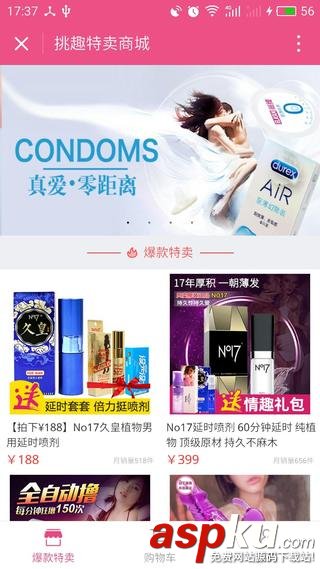
首页.jpg
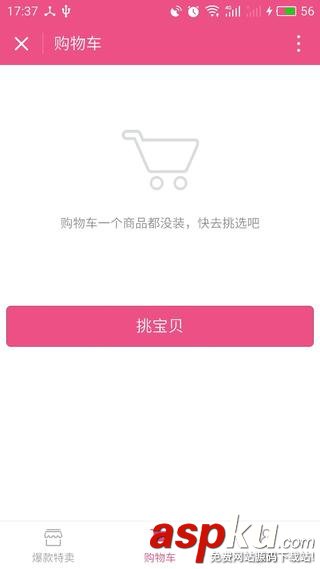
收藏夹.jpg
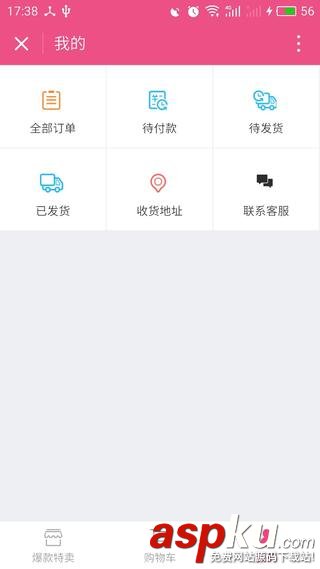
我的.jpg

我的订单.jpg

商品详情.jpg

结算.jpg
新闻热点
疑难解答